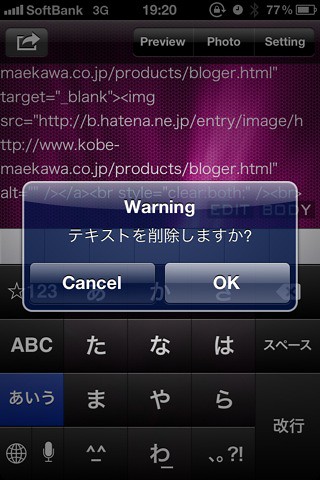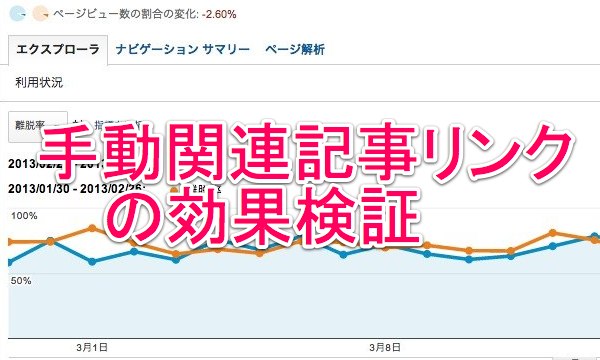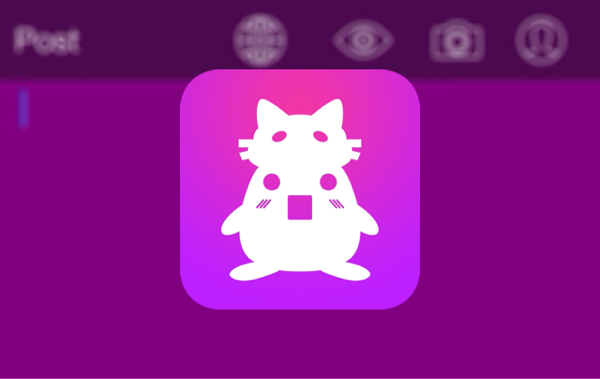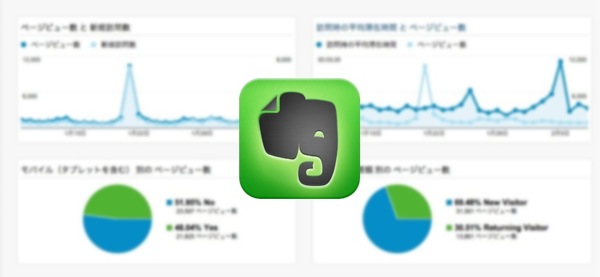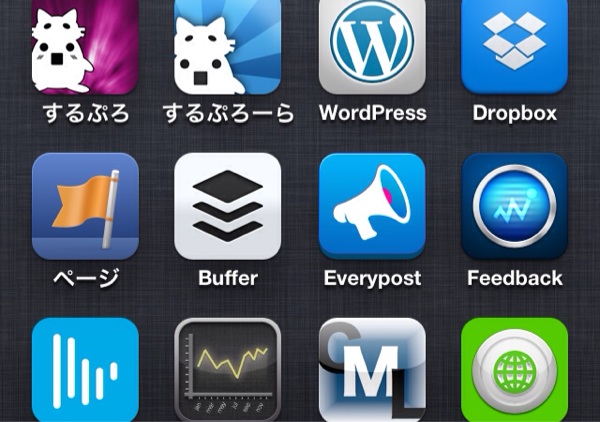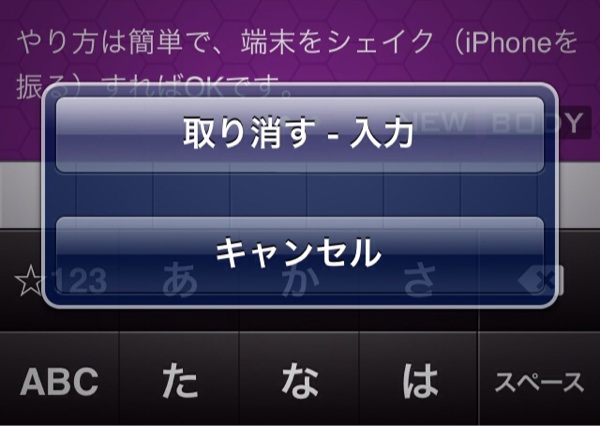どーも。最近はもっぱらモブログモードのtaka(@takaiphone2010)です。
なぜ、モブログモードかというのを詳しく説明すると長くなるのですが、簡単に言うと、嫁とバトルがありまして、大事なPCがしばらく使えなくなってしまったのです(´Д` )
正直、笑えないのですが、ポジティブシンキングだけが私の強み、PCがなくてもiPhoneがあるじゃない!ということで、ここ最近はiPhoneからアップしているのです。
iPhoneからのブログ更新と言えば、するぷろですね。もーお世話になりっぱなしで、開発者の@isloopさんにも大感謝です。
今までは、下書きをする時などにちょくちょく使っていましたが、毎回使うとその便利さもあらためて感じてます。
で、今日はそんなモブログ生活に慣れたところで、起きた失敗について書きます。
目次
前回のブログ記事が消えた
いつも通り、するぷろを使ってブログ更新をしました。そして、自分のブログを確認のため表示したところ、ふと前回の記事タイトルがなくなっているのに気づきました。
間違って削除するような操作をした覚えはもちろんありません。
原因は私の操作方法にあった
最初は原因がまったくわからなかったのですが、パニック状態を落ち着かせ、冷静に自分がなにをやったか一つ一つ振り返っていくと、原因が見えました。
こんな失敗をするのは自分だけかもしれませんが、こんな失敗をするユーザーもいるということで書きます。
思い出してみると、その時の記事を書く時に、するぷろを開いたら前回の記事がのこっていました。こんな感じです。
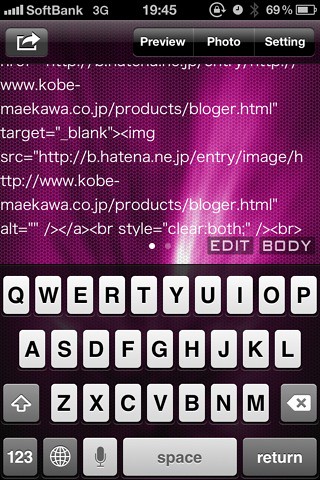
ここから、通常であれば、右下のEDITボタンをタップします。
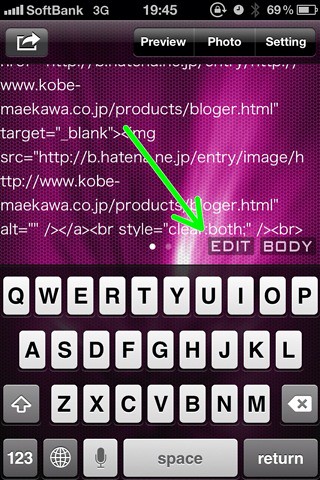
すると、新規記事モードへ切り替わりを聞かれて、OKを、選択すると文章がすべてクリアされて新規モードに切り替わります。
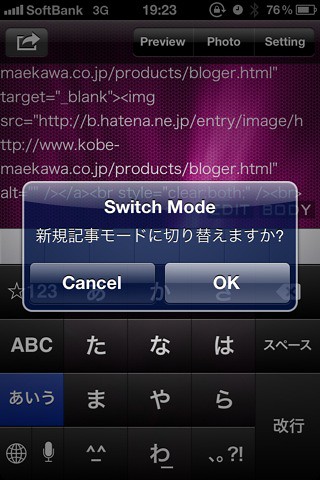
そして、新規記事を書き始めます。
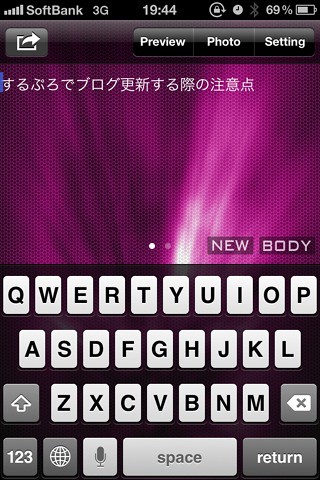
ここまでが、正解の操作。
でも、私は文章をクリアしなきゃというところに意識がいったのか、左上のボタンを、タップ。
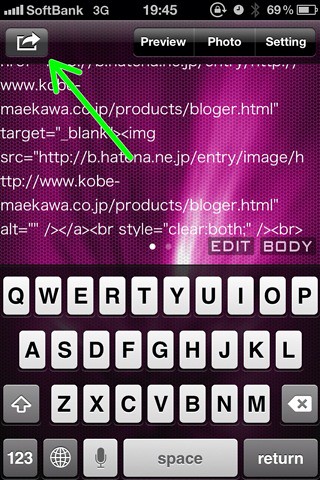
出てくるメニューから『Clear All Text』を選択。
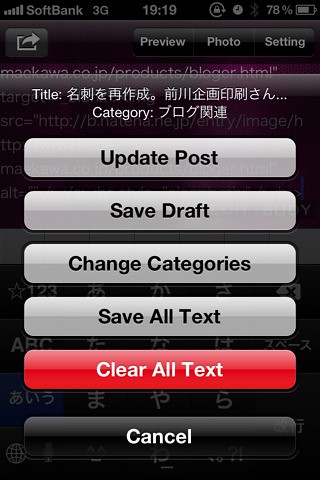
よし、クリアされたと思い、次の記事を書いてそのままアップしたのでした。
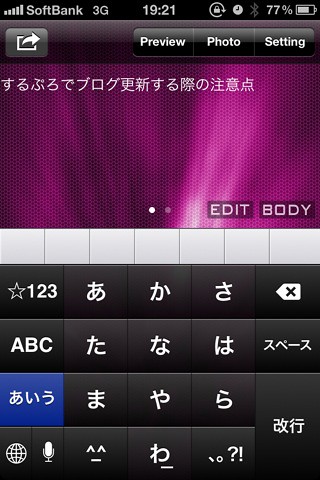
考えてみれば、前の記事が消えるのも当たり前ですね。前の記事を上書きしているのですから(´Д` )
まとめ
こんな初歩的な間違いをして恥ずかしい限りですが、人間、気が抜けていると、いつもはつまずかないところで不意につまずいてしまうんだとあらためて思いました。
今回の防止策として、するぷろでブログ更新する時は右下のマークが『NEW』になっているか、『EDIT』になっているかをよく確かめることを心に刻みました。こんなミスはあまりないかもしれませんが、みなさんも気を付けてください(^^)
 するぷろ for iPhone 1.2(¥350)
するぷろ for iPhone 1.2(¥350)
カテゴリ: ソーシャルネットワーキング, 仕事効率化
販売元: Gachatech – isshin(サイズ: 1.4 MB)
全てのバージョンの評価: 


 (23件の評価)
(23件の評価)
Posted from するぷろ for iPhone.